Slik spiller du X-Plane 11 på PC
X-Plane 11 er den nye versjonen av flysimulatoren tilgjengelig for PC på Steam. Med forbedret grafikk og realistiske kontroller, gir tittelen en komplett simuleringsopplevelse med muligheter for å tilpasse flyet ditt og velge hver eneste detalj av ruten. Sjekk opp veiledningen med de første trinnene og tips om hvordan du spiller spillet på PC.
Se liste med de beste flysimulatorene for PC og smart
Sette opp flyet
Det første trinnet å spille er å justere de første alternativene. En enkel flytur består av fire grunnleggende trinn; velg et fly, velg ditt landingspunkt (flyplass), sett stemningen til miljøet, og til slutt ta av. I tillegg kan du prøve andre spillfunksjoner, for eksempel bruk av instrumenter eller endring av flyvisningen.

X-Plane 11: Slik spiller du spillet på PC
I de første menyalternativene, velg "New Flight / New Flight" for å starte et nytt spill. Det første trinnet er å velge en av flyene i sidelisten. Du kan bruke søkefanene til å lete etter andre modeller i henhold til klasse, motor og mer. Du kan endre vekt, drivstoff og andre flyattributter (hvis tilgjengelig) ved å klikke på "Tilpass / Tilpass" -alternativet.
App: Få de beste tipsene og de siste nyhetene på telefonen din
Det neste trinnet er å velge sluttpunktet, dvs. flyplassen der flyet skal lande. Du kan søke etter dem etter navn, region eller akronym på søkefanen. Klikk på "Tilpass" hvis du vil velge startpunktet for flyet ditt i den aktuelle flyplassen.

I X-Plane 11 kan du velge flyplassen
Klima og vær
X-Plane 11 lar deg også endre værinnstillinger, som inkluderer vær / temperatur og dag og klokkeslett for flyet ditt. Det er to måter å justere været på. Den første og enkleste er å velge en av alternativene som er tilgjengelige i konfigurasjonsmenyen.
Den andre og mer komplekse er også i "Tilpass / Tilpass" -alternativet. I denne andre menyen har du mer raffinert kontroll over klimaforholdene i miljøet og kan forlate deg så konkret som mulig. Det er verdt å nevne at denne detaljene direkte påvirker ytelsen til flyet, slik det egentlig gjør. Du kan endre nivået på synlighet, type skyer og mer.
Til slutt må du bare velge dato og tidspunkt for avreise. Det høres enkelt, men denne faktoren vil også påvirke banen din. Dag og natt gir sine egne vanskeligheter.

X-Plane 11 har flere innstillinger for vær og vær
Hvordan flyr i X-Plane 11
Når konfigurasjonen er fullført, klikk "Start Flight". Hvis dette er ditt første fly på X-Plane 11 eller en simulator av sjangeren, anbefales det at du bruker et relativt enkelt fly til å kontrollere. En god måte å starte er med "Cessna Skyhawk".
Hvis du bruker kontroll eller utstyr spesifikt for simulatorer, for eksempel en cockpit, må du stille den til "Egenskaper / Innstillinger", "Joystick" og "Følsomhet / Kalibrere". Men hvis du ikke har en av dem, vil kontrollen av flyet bli gjort med musen.

Bruk den hvite markøren på skjermen for å styre flyet i X-Plane 11
Når det gjelder musen, vil du se et positivt (+) tegn i midten av skjermen. For å styre flyet, venstre klikk på skjermen. En hvit omtalt terning vil dukke opp rundt skiltet. Dette betyr at enhver bevegelse med musen vil føre til at flyet beveger seg.
Det vil si når den hvite boksen er synlig, styrer piloten flyet. Når det er usynlig, kan du flytte musen til hver side uten å endre flyets retning.
Skole for luftfart / flyskole
For de som ikke er kjent med X-Plane 11 eller Flight Simulators generelt, tilbyr Flyskole / Flyskole en opplæring for å lære grunnleggende om spillet og om luftfart. Den er tilgjengelig i den første menyen i spillet, og inneholder også opplæringsprogrammer for bestemte modeller av fly.
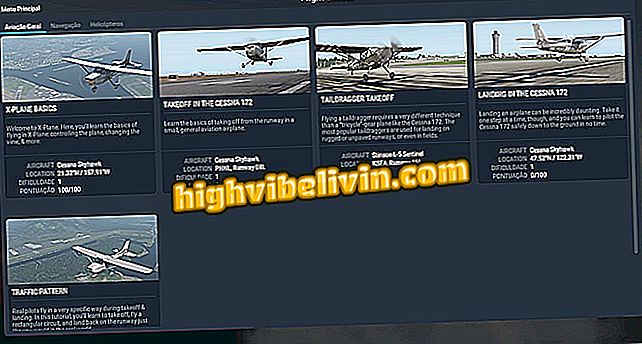
X-fly flyeskole 11
Pilotpanel
Cockpittet eller cockpiten er flyets kontrollsenter. Med musen kan du klikke og betjene en rekke instrumenter på instrumentbrettet med bare ett klikk. Hvis knappen du vil aktivere er en spak, klikker du retningen du vil flytte den.
For å få bedre oversikt over objektene du klikker på, flytt musen over skjermen for å aktivere toppmenyen. Deretter klikker du på "Vis / Vis" og velg "Vis de klikkbare områdene av instrumenter / Vis museklikkregioner i cockpit" -alternativet.
For å få en beskrivelse av hva som er i kontrollpanelet, gå til samme meny og klikk på "Vis instrumentbeskrivelser i cockpiten".

Bruk snarveiene til å velge flyvisningen i X-Plan 11
utsikt
Du kan også velge mellom ulike vinkler for å fly og se flyet ditt i luften. På samme "Forhåndsvisning" -meny, kontroller snarveiene til innsiden av cockpiten og utenfor flyet. For å nyte utsikten uten å måtte fly, klikk på "Flight / Flight" -menyen og velg "AI Kontrollerer at flyet / flyet flyr flyet ditt". Spillet vil automatisk styre flyet ditt.
Hva er den beste flysimulatoren for PC? Kommenter på forumet!








